提高Excel的选择项设置和筛选,以便更好地统计人数
本文主要介绍如何提高Excel的选择项设置和筛选功能,以便更好地统计人数。Excel是一款功能强大的电子表格软件,可以帮助用户进行数据分析和统计。通过合理设置选择项和使用筛选功能,可以快速统计人数并进行更详细的分析。
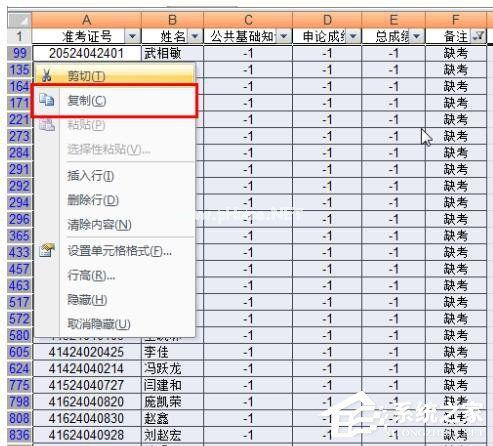
在Excel中,选择项设置是一种非常有用的功能,它可以帮助用户快速选择特定的数据。通过设置选择项,可以将特定的数值或文本定义为项目,便于后续的数据统计和分析。
首先,在工作表中选择需要设置选择项的区域。然后,点击“数据”选项卡,在数据工具组中找到“数据验证”的按钮。点击按钮后,弹出“数据验证”对话框,在“设置”选项卡中选择“列表”作为验证条件。接下来,在“来源”框中输入选择项的范围,可以是手动输入的数值或者是其他区域的数值。
通过选择项设置,可以实现对数据的分类和筛选。比如,在一个人员名单的Excel表中,可以将“性别”一列使用选择项设置为“男”和“女”,从而可以通过选择相应的选项,快速筛选出男性或女性的人数。
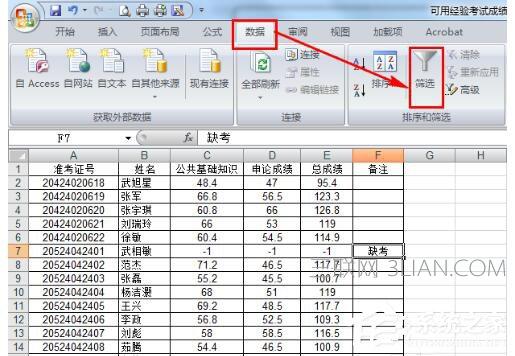
Excel的筛选功能使得数据的分析更加灵活和精确。通过使用筛选功能,可以根据特定的条件快速筛选出符合条件的数据。在统计人数时,筛选功能可以帮助用户快速筛选出符合特定条件的人员,并进行进一步的统计和分析。
首先,在工作表中选择需要筛选的数据区域。然后点击“数据”选项卡,在“筛选”工具组中找到“高级筛选”按钮。点击按钮后,弹出“高级筛选”对话框,在“区域”框中选择需要筛选的数据区域,在“条件”框中输入筛选条件。可以根据具体需求选择多个条件,并选择“与”或“或”进行条件的组合。最后,选择一个目标区域用于存放筛选结果。
通过筛选功能,可以根据多个条件对数据进行筛选,从而快速统计符合条件的人数。比如,在一个学生成绩表中,可以根据成绩和班级进行筛选,快速统计出某个班级中成绩优秀的学生人数。
通过选择项设置和筛选功能,可以更好地统计人数。在Excel中,可以使用“计数”函数来统计符合条件的人数。计数函数可以根据指定的条件,统计出符合条件的单元格数量。
在Excel中,常用的计数函数有“COUNTIF”和“COUNTIFS”。其中,“COUNTIF”函数可以统计单个条件下符合条件的单元格数量,而“COUNTIFS”函数可以统计多个条件下符合条件的单元格数量。
使用计数函数时,需要指定统计的区域和条件。通过结合选择项设置和筛选功能,可以快速筛选出符合条件的数据区域,并在函数中引用该区域。然后,在函数的条件中输入具体的条件,即可得到符合条件的人数。
总结来说,提高Excel的选择项设置和筛选功能可以更好地统计人数。选择项设置可以定义特定的项目,方便后续的数据统计和分析。筛选功能可以根据特定条件快速筛选符合条件的数据。通过结合选择项设置和筛选功能,可以使用计数函数快速统计人数。在实际应用中,可以根据具体的需求灵活运用这些功能,从而更好地进行数据统计和分析。
BIM技术是未来的趋势,学习、了解掌握更多BIM前言技术是大势所趋,欢迎更多BIMer加入BIM中文网大家庭(http://www.wanbim.com),一起共同探讨学习BIM技术,了解BIM应用!